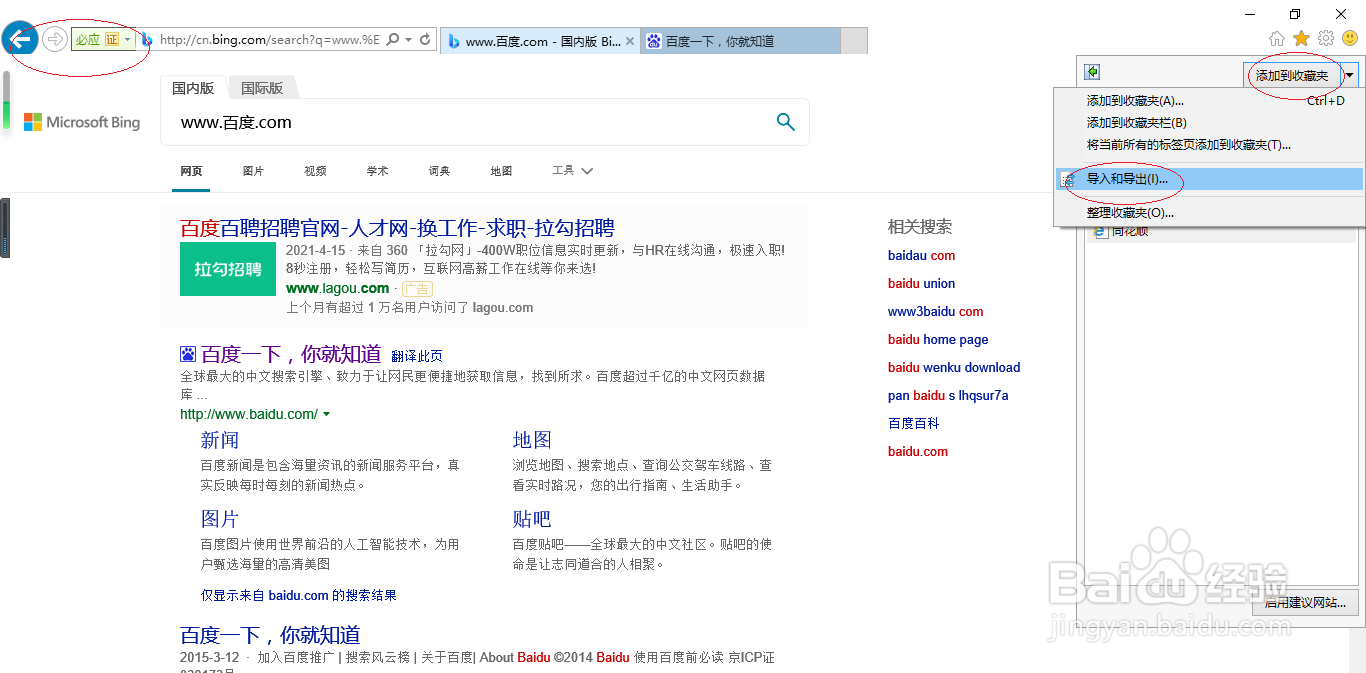IE浏览器如何导出收藏夹中的内容
1、首先,我们点击Windows 10任务栏"Internet explorer"按钮
2、选择工具栏"挢旗扦渌;查看收藏夹、 源和历史记录"标签,点击"添加到收藏夹"图标右侧向下箭头
3、选择"导入和导出..."项
4、弹出"导入/导出设置"向导,勾选"导出到文件"单选框
5、勾选"收藏夹"复选框
6、选择从哪个文件夹导出收藏夹
7、完成导出收藏夹的操作,本例到此希望对朋友们能有所帮助
声明:本网站引用、摘录或转载内容仅供网站访问者交流或参考,不代表本站立场,如存在版权或非法内容,请联系站长删除,联系邮箱:site.kefu@qq.com。